
ಮೋಡೆಮ್ ಮೋಡ್ ವಿಶೇಷ ಐಫೋನ್ ವೈಶಿಷ್ಟ್ಯವಾಗಿದೆ, ಅದು ಇತರ ಸಾಧನಗಳೊಂದಿಗೆ ಮೊಬೈಲ್ ಇಂಟರ್ನೆಟ್ ಅನ್ನು ಹಂಚಿಕೊಳ್ಳಲು ನಿಮಗೆ ಅನುಮತಿಸುತ್ತದೆ. ದುರದೃಷ್ಟವಶಾತ್, ಬಳಕೆದಾರರು ಈ ಮೆನು ಐಟಂನ ಚೂಪಾದ ಕಣ್ಮರೆಗೆ ಸಮಸ್ಯೆ ಎದುರಿಸುತ್ತಾರೆ. ಈ ಸಮಸ್ಯೆಯನ್ನು ತೊಡೆದುಹಾಕಲು ಇರುವ ಮಾರ್ಗಗಳಿವೆ ಎಂಬುದನ್ನು ನಾವು ಕೆಳಗೆ ನೋಡುತ್ತೇವೆ.
ಮೋಡೆಮ್ ಮೋಡ್ ಐಫೋನ್ನಲ್ಲಿ ಕಣ್ಮರೆಯಾದರೆ ಏನು ಮಾಡಬೇಕು
ನೀವು ಇಂಟರ್ನೆಟ್ ವಿತರಣಾ ಕಾರ್ಯವನ್ನು ಸಕ್ರಿಯಗೊಳಿಸಲು, ನಿಮ್ಮ ಸೆಲ್ಯುಲರ್ ಆಪರೇಟರ್ನ ಅನುಗುಣವಾದ ನಿಯತಾಂಕಗಳನ್ನು ಐಫೋನ್ನಲ್ಲಿ ಮಾಡಬೇಕು. ಅವರು ಕಾಣೆಯಾಗಿದ್ದರೆ, ಕ್ರಮವಾಗಿ ಮೋಡೆಮ್ ಮೋಡ್ ಸಕ್ರಿಯಗೊಳಿಸುವಿಕೆ ಬಟನ್ ಕಣ್ಮರೆಯಾಗುತ್ತದೆ.
ಈ ಸಂದರ್ಭದಲ್ಲಿ, ಈ ಕೆಳಗಿನಂತೆ ಸಮಸ್ಯೆಯನ್ನು ಪರಿಹರಿಸಬಹುದು: ನೀವು, ಸೆಲ್ಯುಲರ್ ಆಪರೇಟರ್ಗೆ ಅನುಗುಣವಾಗಿ, ನೀವು ಅಗತ್ಯವಾದ ನಿಯತಾಂಕಗಳನ್ನು ಮಾಡಬೇಕಾಗುತ್ತದೆ.
- ನಿಮ್ಮ ಫೋನ್ನಲ್ಲಿ ಸೆಟ್ಟಿಂಗ್ಗಳನ್ನು ತೆರೆಯಿರಿ. "ಸೆಲ್ಯುಲಾರ್ ಸಂವಹನ" ವಿಭಾಗವನ್ನು ಅನುಸರಿಸಿ.
- ಮುಂದೆ, "ಸೆಲ್ ಡೇಟಾ ಟ್ರಾನ್ಸ್ಫರ್ ನೆಟ್ವರ್ಕ್" ಅನ್ನು ಆಯ್ಕೆ ಮಾಡಿ.
- ಮೋಡೆಮ್ ಮೋಡ್ ಘಟಕವನ್ನು ಹುಡುಕಿ (ಪುಟದ ಅತ್ಯಂತ ತುದಿಯಲ್ಲಿದೆ). ನೀವು ಬಳಸುತ್ತಿರುವ ಆಪರೇಟರ್ ಅನ್ನು ಅವಲಂಬಿಸಿರುವ ಅಗತ್ಯವಿರುವ ಸೆಟ್ಟಿಂಗ್ಗಳನ್ನು ನೀವು ಮಾಡಬೇಕಾಗಿದೆ.
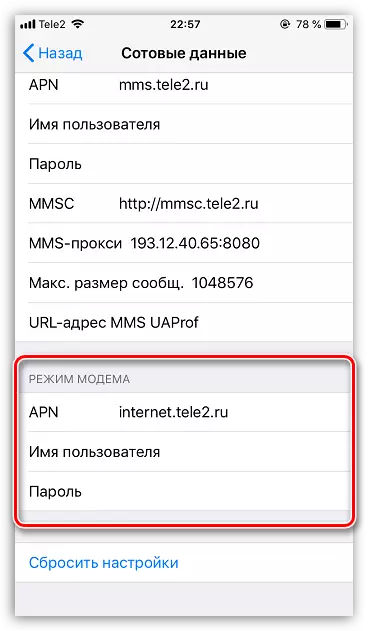
ಬೇಲಿ
- "APN": ನೋಂದಾಯಿಸಿ "ಇಂಟರ್ನೆಟ್. Belline.ru" (ಉಲ್ಲೇಖಗಳು ಇಲ್ಲದೆ);
- ಗ್ರಾಫ್ಗಳು "ಬಳಕೆದಾರಹೆಸರು" ಮತ್ತು "ಪಾಸ್ವರ್ಡ್": ಪ್ರತಿ ಹೀರಿಷನ್ನಲ್ಲಿ "GDATA" (ಉಲ್ಲೇಖವಿಲ್ಲದೆ).
ಮೆಗಾಫೋನ್
- "APN": ಇಂಟರ್ನೆಟ್;
- ಗ್ರಾಫ್ಗಳು "ಬಳಕೆದಾರಹೆಸರು" ಮತ್ತು "ಪಾಸ್ವರ್ಡ್": Gdata.
ಯೋಟಾ.
- "APN": ಇಂಟರ್ನೆಟ್ .ಯೋಟಾ;
- ಎಣಿಕೆಗಳು "ಬಳಕೆದಾರಹೆಸರು" ಮತ್ತು "ಪಾಸ್ವರ್ಡ್": ತುಂಬಲು ಅಗತ್ಯವಿಲ್ಲ.
ಟೆಲಿ 2
- "Apn": ಇಂಟರ್ನೆಟ್. Tele2.ru;
- ಎಣಿಕೆಗಳು "ಬಳಕೆದಾರಹೆಸರು" ಮತ್ತು "ಪಾಸ್ವರ್ಡ್": ತುಂಬಲು ಅಗತ್ಯವಿಲ್ಲ.
ಮಿಟ್ಸ್
- "APN": ಇಂಟರ್ನೆಟ್. MTS.RU;
- ಗ್ರಾಫ್ಗಳು "ಬಳಕೆದಾರಹೆಸರು" ಮತ್ತು "ಪಾಸ್ವರ್ಡ್": MTS.
ಇತರ ಸೆಲ್ಯುಲರ್ ಆಪರೇಟರ್ಗಳಿಗಾಗಿ, ನಿಯಮದಂತೆ, ಕೆಳಗಿನ ಸೆಟ್ಟಿಂಗ್ಗಳ ಸೆಟ್ಟಿಂಗ್ಗಳು ಸೂಕ್ತವಾಗಿವೆ (ನೀವು ಸೈಟ್ನಲ್ಲಿ ಅಥವಾ ಫೋನ್ ಸೇವೆ ಒದಗಿಸುವವರು ಹೆಚ್ಚಿನ ವಿವರವಾದ ಮಾಹಿತಿಯನ್ನು ಪಡೆಯಬಹುದು):
- "APN": ಇಂಟರ್ನೆಟ್;
- ಗ್ರಾಫ್ಗಳು "ಬಳಕೆದಾರಹೆಸರು" ಮತ್ತು "ಪಾಸ್ವರ್ಡ್": Gdata.
- ನಿಗದಿತ ಮೌಲ್ಯಗಳನ್ನು ನಮೂದಿಸಿದಾಗ, "ಬ್ಯಾಕ್" ಬಟನ್ ಮೇಲೆ ಮೇಲಿನ ಎಡ ಮೂಲೆಯಲ್ಲಿ ಟ್ಯಾಪ್ ಮಾಡಿ ಮತ್ತು ಮುಖ್ಯ ಸೆಟ್ಟಿಂಗ್ಗಳ ವಿಂಡೋಗೆ ಹಿಂತಿರುಗಿ. ಮೋಡೆಮ್ ಮೋಡ್ ಐಟಂಗಾಗಿ ಪರಿಶೀಲಿಸಿ.
- ಈ ನಿಯತಾಂಕವು ಇನ್ನೂ ಕಾಣೆಯಾಗಿದ್ದರೆ, ಐಫೋನ್ ಅನ್ನು ಮರುಪ್ರಾರಂಭಿಸಲು ಪ್ರಯತ್ನಿಸಿ. ಸೆಟ್ಟಿಂಗ್ಗಳನ್ನು ಸರಿಯಾಗಿ ನಮೂದಿಸಿದರೆ, ಮರುಪ್ರಾರಂಭಿಸಿದ ನಂತರ, ಈ ಮೆನು ಐಟಂ ಕಾಣಿಸಿಕೊಳ್ಳಬೇಕು.
ಹೆಚ್ಚು ಓದಿ: ಐಫೋನ್ ಮರುಪ್ರಾರಂಭಿಸಿ ಹೇಗೆ
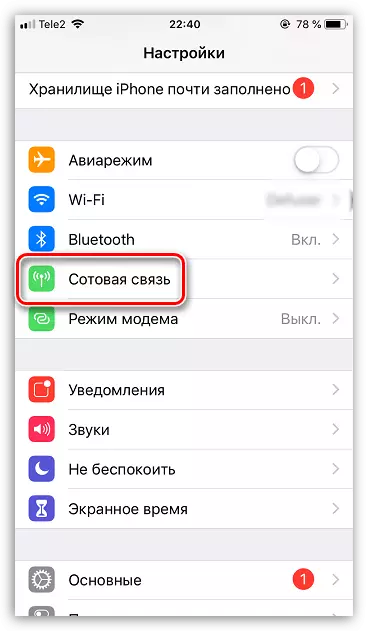
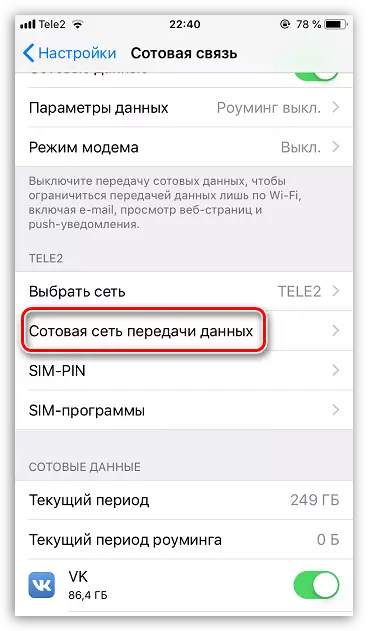
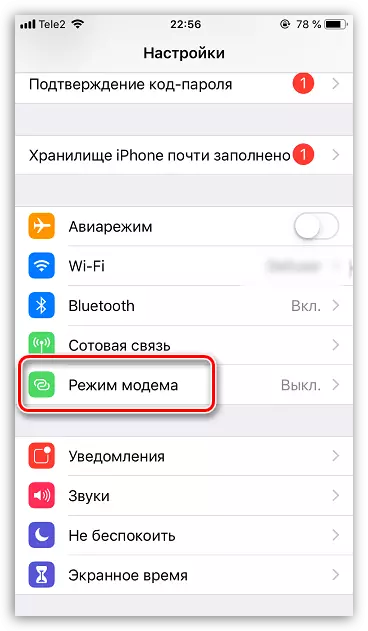
ನೀವು ಯಾವುದೇ ತೊಂದರೆಗಳನ್ನು ಹೊಂದಿದ್ದರೆ, ಕಾಮೆಂಟ್ಗಳಲ್ಲಿ ನಿಮ್ಮ ಪ್ರಶ್ನೆಗಳನ್ನು ಬಿಡಲು ಮರೆಯದಿರಿ - ನಾವು ಸಮಸ್ಯೆಯನ್ನು ಎದುರಿಸಲು ಸಹಾಯ ಮಾಡುತ್ತೇವೆ.
